Google, uzun bir süredir Android cihazlarının API'yi açarak USB aracılığıyla çeşitli mikrodenetleyicilere bağlanmasını mümkün kılıyordu. Artık Arduino'da çeşitli projeler oluşturmaya katılan herkes sevinebilir, çünkü artık Android Arduino sisteminde hata ayıklamak ve prensip olarak etkileşimlerini düzenlemek çok daha kolay olacak.
Okuyuculara bir mikrodenetleyici ile bir akıllı telefonu birleştirme olanaklarını tanıtmaya başladık - bkz.
Ancak bundan önce bile çeşitli modüller Android ve Arduino'nun kolayca etkileşime girmesine olanak tanıyordu. Akıllı telefondan kontrol edilecek bir projeyi nasıl hayata geçirebileceğinizi ve bunun için nelerin gerekli olduğunu bulalım.
Android ile Arduino arasındaki bağlantıyı nerede kullanabilirim?
Her şeyden önce, Android'den Arduino'ya sinyal aktarma yeteneğini nasıl kullanacağınızı düşünmelisiniz. Sonuçta, herhangi bir materyali incelemeden önce, her aklı başında insan bunun sonunda onu nereye götüreceğini anlamalıdır. Her ne kadar bir hobiden bahsetsek de. Aslında, ekipmanı akıllı telefonunuzdan kontrol etme yeteneği uzun zamandır olağanüstü bir şey olarak algılanmayı bıraktı. Günümüzde orta sınıf tarafından satın alınan çoğu TV, buzdolabı ve hatta elektrikli süpürge, verileri akıllı telefona aktarma özelliğine sahiptir.
Bu çözüm, ortalama bir insanın hayatını önemli ölçüde basitleştirmenize olanak tanır, çünkü aynı TV için uzaktan kumanda için sürekli pil satın almanıza ve kaybolursa onu aramanıza gerek yoktur. Değerli akıllı evlere yaklaşıyoruz ancak bazı insanlar bu tür ekipmanları satın almayı değil, kendileri tasarlamayı tercih ediyor.

Bu durumda Android Arduino paketi iki farklı şekilde değerlendirilmelidir:
- Akıllı telefon kullanarak herhangi bir cihazın uzaktan kontrolü. Akıllı telefon-MK bağlantısı olarak da adlandırılmaktadır. Tek bir tıklamayla kapatılacak olan sürgülü panjurlar veya odadaki aydınlatma gibi aynı ekipmanların tümü. İkincisini yapmak istiyorsanız, kabloları değiştirmenize veya bir ay sonra yanabilecek özel akıllı lambalar satın almanıza gerek yoktur. Küçük bir Arduino mikrodenetleyicisi, kablosuz İnternet veya Bluetooth iletişim modülü ve elektrik bandı satın almanız yeterlidir. Bundan sonra, MK'ye bir sinyal gönderildiğinde kapanan en basit devreyi lehimlemek yeterli olacaktır.
Bu sinyal telefonunuzdan gönderilecek, kişileri kapatacak ve ışık yanmaya başlayacaktır. Sorunları önlemek ve evinizin güvenliğini artırmak için, kontrol cihazı görüş alanından kaldırıldığında devreyi otomatik olarak açabilecek bir komut dosyası yazabilirsiniz. Normal anahtarlar çalışmaya devam edecek, ancak yalnızca devre kapatıldığında. - Bilgi veya MK-Akıllı telefon iletişimi için veri aktarımı. Burada artık bazı ekipmanları kontrol etmiyorsunuz, aksine, çeşitli ekipmanlar akıllı telefonunuzdan belirli verileri almanızı sağlıyor. İlk akla gelen ve en basit uygulaması hareket sensörüdür. Bu modül, Arduino mikrokontrolörleri için standart sensörlerde mevcuttur; onu satın almak, geçide monte etmek gibi bir sorun olmayacaktır. O zaman geriye kalan tek şey, benzeri birçok İngilizce forumda zaten bulunan bir kod yazmak, SMS veya mesaj göndermek. sosyal ağlar ve ayrıca özel yardımcı program Birisi kızılötesi ışınını geçerse.
Yalnızca dairenizle ilgili medya bilgilerini iletmekle kalmayıp, aynı zamanda evinizdeki serada sebze veya meyvelerin olgunlaşıp olgunlaşmadığını da bildirecek daha karmaşık ve otomatik sistemler oluşturabilirsiniz. Her şey yalnızca mühendisin hayal gücüne bağlıdır, ancak teknolojinin temeli hala aynıdır - verileri bir cihazdan diğerine aktarmak.
Yani uygun bir proje seçtiniz ve uygulamaya koyuldunuz. Modüller ve mikrodenetleyiciler zaten sipariş edildi ve onlar yoldayken yazılım geliştirmeye başlayabilirsiniz. Sonuçta çıplak bir Android, Arduino ile sihir kullanarak etkileşime girmez.
Arduino ile etkileşim için Android uygulamaları
Yardımcı programı sıfırdan geliştirmeyeceğiz çünkü bu, Java'da programlamanın temeli değildir. En kolay yol, hazır motorları ve kullanıcı arayüzüne sahip ortamları kullanmaktır; burada düğmenin çalışması için kelimenin tam anlamıyla yalnızca 1-2 satır kod eklemeniz gerekir. Doğal olarak böyle bir yaklaşım, nihai ürünün işlevselliğini önemli ölçüde sınırlar ve kaçınılmaz olarak yaratıcılığa zarar verir, ancak basit bir projeyi gereksiz sorunlar olmadan hızlı bir şekilde hayata geçirmek isteyenler için faydalı olacaktır.
Öncelikle program tasarlarken karşılaşacağınız üç temel dosyaya bakalım:
- MainActivity.java aynı isimli dildeki uygulama kodunun tamamıdır; yazdığınız tüm işlevler ve yöntemler buraya kaydedilir.
- Activity_main.xml – dosya uzantısından kolayca tahmin edebileceğiniz gibi düzen. Düğmelerin, metnin ve diğer etkileşimli bileşenlerin konumu burada saklanır ve bunlar daha sonra kodla hayata geçirilir.
- AndroidManifest.xml – Bu dosya aynı zamanda düzenlerle de ilgilidir, ancak biraz farklı bir alandadır. Uygulamayı başlatmak için temel parametreleri ve ihtiyaç duyacağı izinleri tanımlar. Bizim durumumuzda bu, Bluetooth'u açma ihtiyacıdır, çünkü onun aracılığıyla MK ile iletişim kuracağız. Uzun mesafeye bilgi göndermesi gereken bir sensör yapıyorsanız, buna göre kablosuz veya mobil İnternet'i açmanız ve çalışmasını kontrol etmeniz gerekir.
Veri alımı ve iletiminin temelleri
Gelecekteki projenizin genel olarak nasıl çalışacağını anlamak için elektromanyetik alanların temel fiziğini incelemeniz faydalı olacaktır. Ama aşırıya kaçmamak gereksiz bilgi Bugün veri aktarımının üç ana yolla gerçekleştiğini anlamak yeterlidir:
- Her yere uygun olmayan ancak projeyi kurmak için iyi bir seçenek olan bir USB kablosu aracılığıyla.
- Bluetooth ve ilgili protokoller aracılığıyla, örneğin son zamanlarda Akıllı cihazları yönetmek için NTFS kullanmak popüler hale geldi. Ancak Arduino MK ile ilgili bir projeden bahsettiğimiz için bluetooth üzerine yoğunlaşacağız.
- Başından sonuna kadar kablosuz internet. Burada yeni bir şey yok aslında, mobil cihazınız veya mikrodenetleyiciniz, alınan verileri alıp işleyen, ardından hesaplamalar veya eylemler gerçekleştirip yanıt gönderen bir sunucu görevi görüyor.
Bunlar bilgi iletmenin ve almanın ana yöntemleridir; yalnızca uygun olanı seçmeniz gerekir. Uzun mesafelerde kullanılmayacak projeler için kod hacmi ve kurulum kolaylığı açısından en iyi seçenek Bluetooth'tur.
Etkileşim için hangi bileşenler gerekli olabilir?
Yukarıda, verileri uzaktan aktarma yöntemlerinden birinin kullanılmasını içeren bir Arduino projesi için satın almanız gerektiğini daha önce belirtmiştik. ek modüller. Tekrar, en iyi seçim bluetooth olacak. Bu modül, çoğu akıllı telefon tarafından alınan belirli bir frekanstaki sinyalleri almanıza ve göndermenize olanak tanır ve buna göre herhangi bir sorun ortaya çıkmamalıdır. Ana Arduino hattında sunulan cihazlardan birini veya çok daha ucuz olacak Çin analoglarını seçebilirsiniz.
Alabileceğiniz modüllerden biri de DFRobot'tan birçok mağazadan satın alınabilen Bluetooth Bee'dir.

Her şey belirli sisteme ve içinde neyin gerekli olduğuna bağlıdır " Bant genişliği" Sonuçta, eğer bu bir video gözetleme kamerası ise, veri akışının sürekli ve büyük miktarlarda iletilmesi gerekir. Basit bir hareket sensörü için en ucuz Wi-Fi modülü yeterlidir. Otomatik akıllı ev cihazlarında da durum aynıdır.
Her bir bileşeni seçerken ihtiyaçlarınızı ve projede neyi uygulayacağınızı göz önünde bulundurun ve ihtiyacınız olmayan özellikler için fazla ödeme yapmayın.
Bağlantı kurulumu
Yani, artık mikrodenetleyicinizi Arduino ile kontrol etmek için akıllı telefonunuza bir uygulama veya onun hazır analogunu oluşturdunuz ve zaten yüklediniz, o zaman şunları yapmanız gerekir:
- Ağdan veya pilden güç alarak sistemdeki Bluetooth modülünün kendisini açın.
- Uygulamayı telefonunuzda başlatın ve istediğiniz cihazı bulun.
- Varsayılan şifreyi veya Arduino'yu flaşlarken belirlediğiniz şifreyi kullanarak Bluetooth modülüne bağlanın.
- İlk komutları verin ve sistemin bunlara nasıl tepki verdiğini görün.
Burada Google Play'de Arduino için pek çok uygulamanın bulunduğunu söylemekte fayda var, bir sonraki yazımızda bunlardan 7 tanesini göstereceğiz.
En basit örnek
Bitmiş projenin yaklaşık olarak nasıl çalışması gerektiğini anlamanız için, aynı eklentiyi lambanızda kullanarak bir örnek vereceğiz.
- Akıllı telefonunuz üzerinden sisteme bağlanıyorsunuz.
- Bir düğmeye bastığınızda devre açılır veya kapanır.
- Işık görünür veya kaybolur.
- Akıllı telefonunuzdaki düğmeye tekrar bastığınızda tam tersi etki oluşur.
Doğal olarak bunu yapmak için öncelikle bir duvar anahtarını kullanarak ampulü açarak devreyi kapatmalısınız. Ancak bu, bu teknoloji kullanılarak neyin gerçekleştirilebileceğinin yalnızca koşullu bir örneğidir.
Önümüzdeki derslerde akıllı telefonlar ve mikrodenetleyicilerin etkileşimi üzerinde daha detaylı duracağız ve sizlerle birlikte birkaç faydalı ders yapacağız.
Bugün size Arduino kartına nasıl kod yükleyeceğinizi göstereceğiz. Android'i kullanma. Ücretsiz olarak çok kolay yazılım ArduinoDroid adı altında mevcuttur. Öyleyse başlayalım.
Adım 1: Neye ihtiyacımız var
Aslında sadece 4 şeye ihtiyacımız var.

- Herhangi bir Arduino kartı;
- OTG kablosu;
- Arduino kartıyla uyumlu USB kablosu;
- Android cihaz.
USB OTG (On-The-Go) teknolojisi bağlanmak için tasarlanmıştır çevre birimleri Bilgisayarı aracı olarak kullanmadan birbirleriyle Onun yardımıyla Android akıllı telefonunuza bir USB flash sürücü bağlayabilirsiniz, bilgisayar faresi, yazıcı veya diğer çevre birimleri. Bunun için özel bir OTG kablosu kullanılır.
Adım 2: ArduinoDroid'i Android Cihaza Kurun

Oldukça basit bir adım, Google Play'i açın, ArduinoDroid'i bulun ve yükleyin. Uygulamayı indirebilirsiniz. Ancak herkes bağlantıyı takip edemeyecek.
Şimdi kablolarınızı ve Arduino kartınızı hazırlayın. Aslında kodu yükleyeceğiz.
Adım 3: Her şeyi bağlayın ve ArduinoDroid'i açın

OTG kablosunu alın ve Android cihazınıza bağlayın. Bir USB kablosu alın ve OTG kablosuna ve Arduino kartına bağlayın. Android cihazınızda ArduinoDroid uygulamasını açın.
Adım 4: Kodunuzu ArduinoDroid uygulamasına yazın


Arduino'nun yanıt vermesi için kodunuzu girin. Kodun girilmesi yaklaşık olarak aynıdır. Arduino IDE'si bilgisayarda.
Kodunuzu sık sık kaydedin çünkü... çoğu kişinin söylediği gibi bazen düşüyor. Endişelenmeyin, zamanla uygulamayla ilgili yeterli deneyime sahip olacaksınız.
Adım 5: Sonuç
Uygulama hala beta aşamasında olduğundan kodu Arduino'ya yüklemek hala zordur. Yani Arduino'larımızı hala bir dizüstü bilgisayar veya bilgisayar kullanarak programlıyoruz.
Android cihazı kullanarak Arduino kartına nasıl kod yükleyeceğiniz hakkında bir fikriniz olduğunu umuyoruz.
Bu makale şunları sunar: adım adım talimatlar Bu, Bluetooth aracılığıyla bir şeyi kontrol etmek üzere tasarlanmış bir Android akıllı telefon için kendi uygulamanızı oluşturmanıza yardımcı olacaktır. Göstermek için, bir telefon veya tabletten gelen komutları kullanarak Arduino'da bir LED'in yanıp sönmesine ilişkin bir örneği ayrıntılı olarak analiz edeceğiz. Talimatlarımızı takip etmeniz sonucunda şunu yapmayı öğreneceksiniz:
Bir ev robotunu kontrol etmek için Arduino tarafında düğmeler eklemeniz ve komutlarını işlemeniz yeterlidir.
Ne alacak?
- Arduino uyumlu herhangi bir kart
- Bluetooth modülü
- Android işletim sisteminin kurulu olduğu cihaz
HC-05'i Bluetooth modülü olarak kullanmak en iyisidir. adresinden satın almak kolaydır Çin İnterneti mağazada veya eBay'de. Modül 3,3V ile çalışır, ancak I/O hatları 5V mantığını işleyebilir ve UART'ın bir Arduino'ya bağlanmasına olanak tanır.
Bluetooth modülü HC-05
Bluetooth modülünü Arduino'ya bağlama
Şimdi Arduino'muzu Bluetooth ile bağlamamız gerekiyor. Arduino'nun 3,3V çıkışı yoksa yalnızca 5V çıkışı varsa, gücü azaltmak için bir dengeleyici kurmanız gerekecektir. HC-05 pinlerinin atamasını internette bulmak kolaydır. Kullanım için güç hatları, Rx ve Tx içeren bir kart yapmanızı öneririz. Arduino'ya bağlantı aşağıdaki sırayla yapılmalıdır:
- Arduino çıkışı 3,3V veya (bir dengeleyici aracılığıyla 5V!) - Bluetooth modülünün pin 12'sine
- Arduino GND çıkışı - Bluetooth modülünün 13 numaralı pinine
- Arduino TX çıkışı - RX Bluetooth modülünün pin 2'sine
- Arduino RX çıkışı - TX Bluetooth modülünün pin 1'ine
Bağlandıktan sonra Bluetooth modülünün işlevselliğini kontrol etmeniz gerekir. LED'i Arduino'nun 12 numaralı pinine bağlayın ve aşağıdaki çizimi karta yükleyin:
Char gelenByte; // gelen veri int LED = 12; // LED pin 12'ye bağlı void setup() ( Serial.begin(9600); // portun başlatılması pinMode(LED, OUTPUT); // Pin 12'yi çıkış olarak ayarlayın Serial.println("LED'i açmak için 1'e basın veya 0'dan LED KAPALI..."); ) void loop() ( if (Serial.available() > 0) ( //eğer veri geldiyse incomingByte = Serial.read(); // baytı okuyun if(incomingByte == "0" ) ( digitalWrite(LED, LOW); // eğer 1 ise LED'i kapatın Serial.println("LED KAPALI. LED'i açmak için 1'e basın!"); // ve mesajı geri yazdırın ) if(incomingByte == "1") ( digitalWrite(LED, YÜKSEK); // 0 ise LED'i açın Serial.println("LED AÇIK. LED'i KAPATMAK için 0'a basın!"); ) ) )
Kim projeler üzerinde çalışırken o hantal düğmelerden ve birbirine dolanmış tellerden kurtulmak istemez ki? Başvurular uzaktan kumanda Android'deki Arduino, mikro denetleyicinin kolay kontrolü için bir grafik kullanıcı arayüzü (GUI) sağlar.
2003 yılında oluşturulan Arduino platformu, düşük fiyatı, tonlarca çevrimiçi öğreticisi ve multi-milyon dolarlık destekleyici topluluğu nedeniyle açık kaynak ve elektronik topluluklarının dikkatini çekti. Kartlar çeşitli mikroişlemciler ve mikrokontrolörlerle birlikte gelir; en popüler olanı Atmega328'dir. Piyasada satılan çok sayıda genişletme modülüyle bu İtalyan anakartlar, gömülü sistemler dünyasını keşfetmeye yeni başlayanların tercihi haline geldi.
1.Arduino Bluetooth Denetleyicisi
Bu uygulamanın basit bir kullanıcı arayüzü vardır ve özelleştirilmesi kolaydır. Android'i Arduino'ya bağlı Bluetooth modülüne bağlayın. 4 farklı modda bağlanabilirsiniz:
- Kontrol Modu: Bu mod oyun kontrol cihazı arayüzüdür. Ekrandaki düğmelerden herhangi birine bastığınızda ilgili komut Arduino'ya gönderilecektir. Bu güzel arayüzle robotunuzu kolayca kontrol edin.
- Anahtar Modu: Bu mod, anahtarı uzaktan kontrol etmek için kullanabileceğiniz bir düğmeden oluşur.
- Dimmer Modu: Dimmer modu değişen değerleri Arduino’ya gönderebilir. Parlaklık ve hız gibi verileri yakalamanız gerektiğinde çok kullanışlıdır.
- Terminal modu. Bu modda özel komutlarınızı gönderin ve komutların kodunu çözmek için Arduino'nuza birkaç satır kod yazın.
2.Bluetooth Denetleyicisi 8 Lamba

Desteğiniz sayesinde Bluetooth modülleri HC-05, HC-06 ve HC-07, bu uygulama 8 kanala kadar kontrol etmenize olanak tanır. İlgili kanallar için 8 düğmeden oluşan basit bir kullanıcı arayüzüne sahiptir.
Düğmeler ayrıca tüm kanalları aynı anda değiştirecek şekilde tasarlanmıştır. Gelişmiş eğitimlerde ayrıca kod örnekleri de sağlanır.

Arduino, etkili konuşma tanıma için yeterli belleğe ve işlem gücüne sahip değildir. Arduino'ya komut göndermek için Android'in konuşma tanıma özelliğini kullanabilseydik ne olurdu?
Bu uygulama tam olarak bunun için yapıldı. Konuşma girişini alır ve bunu Bluetooth aracılığıyla bir dize olarak Arduino'ya gönderir.
4. RemoteXY: Arduino Kontrolü

Uygulama, Arduino'nuzu Bluetooth, Wi-Fi ve hatta Ethernet kullanarak kontrol etmenize olanak tanır. Uygulama web sitesini (remotexy) ziyaret ederek bu uygulama için kendi benzersiz GUI'nizi oluşturun. Arduino'nuzu kontrol etmek için düğmeler, anahtarlar, kaydırıcılar, oyun çubukları ve diğer GUI öğeleri oluşturmanın tadını çıkarın.
Ayrıca, bir bulut sunucusu aracılığıyla bağlanmanıza olanak tanır, böylece cihazlarınıza dünyanın her yerinden erişilebilir.
5.Virtüino

Virtuino, projelerinizi başka hiçbir uygulamanın yapamayacağı şekilde görselleştirmenize olanak tanır. Birden fazla Arduino kartını aynı anda Bluetooth, Wi-Fi, İnternet ve hatta SMS yoluyla kontrol edin.
LED'ler, anahtarlar, diyagramlar, analog enstrümanlar, ölçüm cihazları ve daha fazlası için görsel arayüzler oluşturun. Süreç boyunca size yardımcı olacak kütüphane desteği ve çok sayıda eğitim (video eğitimleri dahil) ile birlikte gelir. Mevcut örneklere birkaç satır kod ekleyerek icat etmeye başlayabilirsiniz.
6. Göz Kırp

Güzel tasarımı sayesinde Blynk, kullanıcı arayüzleri Arduino için ve bunları USB, ethernet, Wi-Fi ve Bluetooth kullanarak kontrol edin. Paylaşma projeler daha kolay hale geldi, sadece bağlantısını paylaşın.
7. IoT Wifi Denetleyicisi

IoT Wifi Controller, Arduino IO pinlerinin her birinin konfigürasyonunu görüntüleyen benzersiz bir arayüze sahiptir. GPIO'yu yüksek veya düşük olarak değiştirin ve gerçek zamanlı olarak görüntüleyin. ADC değeri de görüntülenir. Telefonunuzu kullanarak veya bir yönlendirici aracılığıyla panoya bağlanır.
Bu listede kendiniz buldunuz Android uygulaması Arduino'yu kontrol etmek için mi? Geri bildiriminizi ve önerilerinizi VKontakte grubumuzdaki yorumlarda paylaşın.
Bu projede Arduino'ya bir çizimin nasıl yükleneceğini göstermek istiyorum. geleneksel cihaz dayalı işletim sistemi Android. Bu cihaz, aydınlatma kontrolörleri gibi kalıcı olarak monte edilen Arduino panoları için yararlı olabilir...
Adım 1: Malzemeler ve Araçlar

Malzemeler:
USB-A'dan USB-B'ye kablo
USB'den Ana Bilgisayar Kablosuna (OTG Kablosu)
arduino
1 LED (test için)
Android cihazı, Android işletim sistemi sürüm 4.0.0+ (veya ana bilgisayar modu desteğiyle)
Yazılım:
Google Play Store'dan indirilebilen ArduinoDroid veya ArduinoCommander
Adım 2: USB'den Ana Bilgisayar Kablosuna

USB'den Ana Bilgisayara kablosu temel olarak USB kablosuyla aynıdır ancak mikro USB konektörünün farklı dirençleri vardır. Dahili dirençler Android cihazının USB-Host modunu etkinleştirmesine olanak tanır. Bu modda ayrıca USB flash sürücüleri veya USB arayüzünü destekleyen diğer cihazları da kullanabilirsiniz. Bu çok kullanışlı özellik ve artık bir USB yazıcı bile bağlayabilirsiniz.
Sorun şu ki, bundan sonra USB bağlantıları cihaz, ana cihazdan güç alacak ve böylece pili boşalacaktır.
Adım 3: Bağlantılar



Bu çok basit bir adımdır ve fazla dikkat gerektirmez. Sadece yapıştırın USB-A kablosu– USB-B - USB dişi konnektör Ana bilgisayar kablosu. Ardından USB-B konektörünü Arduino'ya ve Mikro USB'yi Android cihazına takın.
Adım 4: Arduino'yu Çalıştırma

Tüm bağlantılar fotoğrafta gösterildiği gibi yapılmalıdır. Daha sonra Arduino'nuzu açabilir ve en son indirilen kodu Arduino'ya yükleyebilirsiniz. Blink taslağını Arduino'mda kullandım. Arduino başlamazsa bağlantıların doğru olup olmadığını kontrol edin.
Adım 5: Başvurular

Artık Arduino kodu indirmeye hazır, ancak Android cihazınız henüz...
Bu durumu değiştirelim!
Açık şu anda Arduino'muzla Host modu aracılığıyla çalışmanıza izin veren iki uygulama vardır.
Bunları indirmek için Play Store web sitesine gidin ve ardından arama çubuğuna "Arduino" yazın. Ardından, "Uygulamalar" a tıklayın, ardından yalnızca uygulamalar görüntülenecektir. İki uygulamaya ihtiyacımız var: "ArduinoDroid" ve "ArduinoCommander". Bunları yükleyin ve ardından "ArduinoDroid"i başlatın. Bu uygulamanın IDE'yi güncellemesi gerekiyor, bu biraz zaman alacak. Bundan sonra "ArduinoCommander" uygulaması gerekli olacaktır.
Not: Her iki uygulamayı aynı anda kullanmanıza gerek yok, sadece her ikisinin de nasıl çalıştığını göstermek istiyorum!
Adım 6: ArduinoCommander, program yazarı Anton Smirnov
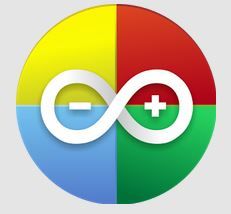
Peki, ArduinoCommander uygulamasıyla başlayalım. Anton Smirnov tarafından Andorid 2.2 veya üzeri sürüm için geliştirilmiştir.
Bu uygulama bir Android cihaz kullanarak Arduino ile çalışacak şekilde tasarlanmıştır. Bununla pin durumlarını kolayca değiştirebilir (doğrudan yüksek veya düşük olarak ayarlayabilir), çizimleri yükleyebilir veya osiloskop modunda analog pinleri okuyabilirsiniz.
Kontroller standart olmasa bile bu uygulamanın anlaşılması kolaydır. Arduino'yu otomatik olarak algılar ve oldukça stabil çalışır.
Ancak bazı işlevler çalışmıyor. Bu hataların uygulamanın gelecek sürümlerinde düzeltileceğini umuyorum. Çizim yüklemesi başarılı oldu!
Bahse girerim bu uygulama 5 yıldız üzerinden 4,0.
Şimdi Arduino’ya bağlanma konusuna hızlıca göz atalım.
Adım 7: Bölüm 1
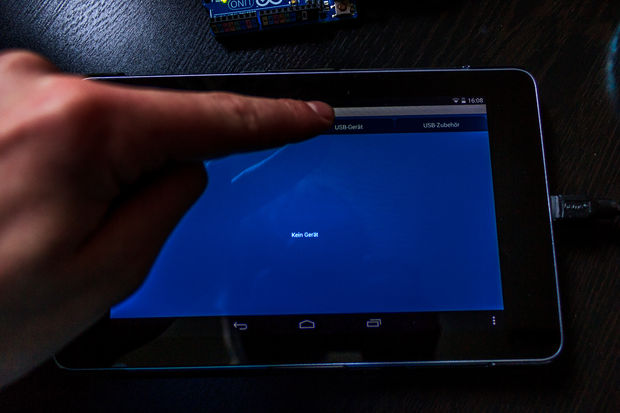
Diğer seçenekler şunları içerir:
ethernet
Bluetooth
USB-ekstralar
Adım 8: Bölüm 2

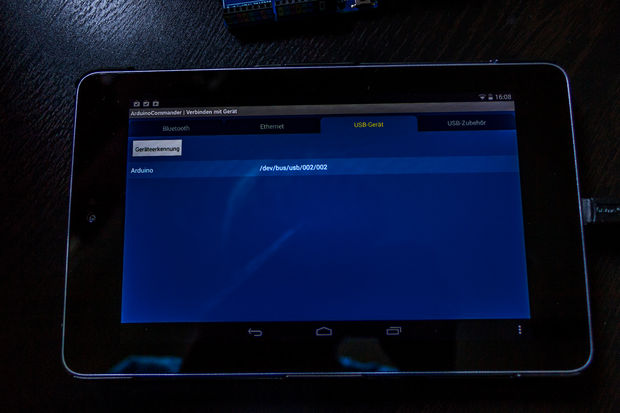
Şimdi "Otomatik Algıla"ya tıklayın. Android cihazı başlayacak otomatik arama Arduino daha sonra ekranda gösterecektir. Şimdi Arduino’muzu seçelim (üzerine tıklamanız yeterli).
Adım 9: Bölüm 3

Bir önceki adımı tamamladıktan sonra ekranda Arduino’muz gösterilecektir. Genellikle renkli olarak gösterilir ve modlarını değiştirmek için pinlere tıklayabilirsiniz. Ancak mod seçimi işime yaramadı ve bu sorunu çözemedim; Belki de her şey sizin için hatasız çalışacaktır. Sağ alt köşeye tıkladığınızda sizi SD kartınızdan çizimlerinizi indirmenizi sağlayacak bir menüye götürecektir. Bu özellik çok iyi çalışıyor.
Adım 10: ArduinoDroid

Şimdi Arduino'nuza çizim yüklemenizi sağlayan başka bir uygulamaya geçelim. Bu uygulamaya "ArduinoDroid" adı verilir ve Android 4.2.2 veya üzeri sürümlerde çalışır. Bu uygulamanın yazarı da Anton Smirnov'dur!
 uptostart.ru Haberleri. Oyunlar. Talimatlar. İnternet. Ofis.
uptostart.ru Haberleri. Oyunlar. Talimatlar. İnternet. Ofis.


